Kde je „Tento počítač“ v systéme Windows 11? Ako ľahko nájsť „tento počítač“!

Zistite, ako nájsť „Tento počítač“ v systéme Windows 11 a Windows 10 – praktické metódy na ľahký prístup k vašim súborom.
Na miliónoch zariadení beží najpoužívanejší mobilný operačný systém Android. Keďže ide o najpoužívanejší mobilný operačný systém, hackeri sa snažia z týchto telefónov ukradnúť finančné a citlivé údaje. Hoci hackeri môžu na získanie vašich citlivých údajov použiť rôzne metódy, najznámejší je keylogger.
Čo je Keylogger pre Android?

Keyloggery pre Android sú len časti softvéru určené na zaznamenávanie vašich stlačených kláves, podobne ako počítačové keyloggery. Hackeri môžu na diaľku alebo tajne nainštalovať keylogger do vášho smartfónu, ktorý im umožní prístup ku všetkým vašim údajom, vrátane hesiel, záznamov hovorov, textových správ, poznámok, ktoré ste si uložili, a histórie prehliadania.
Keyloggery často distribuujú hackeri pomocou aplikácií klávesnice. Preto vám odporúčame, aby ste zostali pri natívnych aplikáciách klávesnice a vyhýbali sa tým tretím stranám. Niektoré z najlepších techník na lokalizáciu a elimináciu keyloggerov zo smartfónov so systémom Android sú zahrnuté v tomto príspevku.
Aké sú varovné signály Android Keylogger?

Ak je už Keylogger nainštalovaný, môžete si na svojom telefóne všimnúť určité indikácie. Najtypickejšie indikátory toho, že telefón nesúci keylogger zobrazuje, sú vymenované nižšie.
Toto sú príznaky keyloggerov na zariadeniach so systémom Android. Ak spozorujete tieto príznaky, musíte prijať vhodné bezpečnostné opatrenia, aby ste sa zbavili keyloggerov.
Ako nájsť a odstrániť skryté keyloggery Android?
Nižšie sú uvedené najlepšie techniky na lokalizáciu a odstránenie skrytých keyloggerov z vášho zariadenia Android. Teraz sa pozrime na to, ako sa zbaviť skrytých keyloggerov systému Android.
Metóda 1: Nájdite odkaz
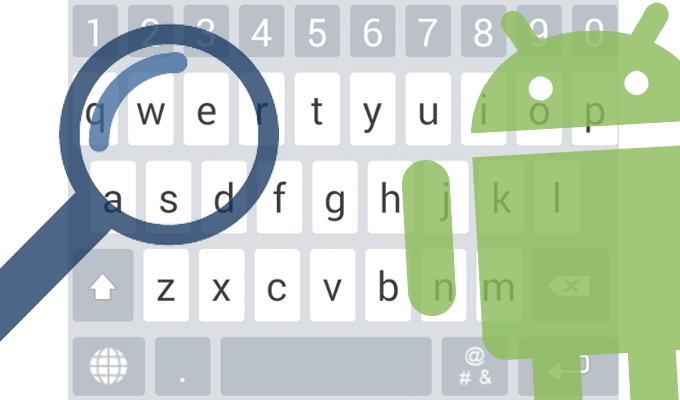
Mali by ste začať tým, že pochopíte, ako keyloggery prenikajú do smartfónov. Existujú dva možné scenáre: buď niekto použil váš smartfón a pridal škodlivý kód, alebo aplikácie tretích strán, ktoré ste si stiahli, mali malvér a keyloggery. Mali by ste analyzovať, či vo vás niečo z toho nevyvoláva podozrenie. Toto je najjednoduchšia technika, pri ktorej môžete odstrániť aplikácie tretích strán a skontrolovať, či sa príznaky znova objavia.
Prečítajte si tiež: Rôzne spôsoby odinštalovania aplikácií pre Android
Metóda 2: Preskúmajte akúkoľvek zvláštnu aktivitu
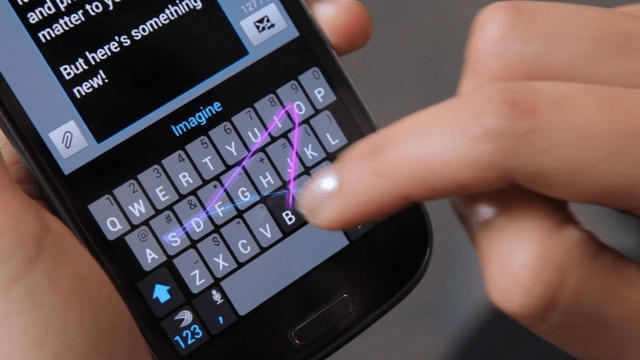
Po druhé, skontrolujte, či váš modul gadget neobsahuje niečo zvláštne alebo podozrivé. Skript môže napríklad často prinútiť vaše zariadenie reštartovať sa alebo môže spôsobiť, že sa na obrazovke zobrazia čísla. Okrem toho by ste mali hľadať pochybné aplikácie. Toto je znak toho, že keyloggery prevzali kontrolu nad vaším zariadením, ak sa niečo podobné stane.
Prečítajte si tiež: Týchto 14 aplikácií pre Android obsahuje nebezpečný malvér – okamžite odstráňte
Metóda 3: Použite ochranu pred malvérom
Na vyhľadávanie vírusov použite antivírusový program. Odstráňte všetok malvér, ktorý antivírusový softvér objaví. Nájdite ovplyvnenú aplikáciu, ktorá spotrebúva veľa údajov, aj keď je spustená na pozadí. Po odstránení tejto aplikácie reštartujte modul gadget.
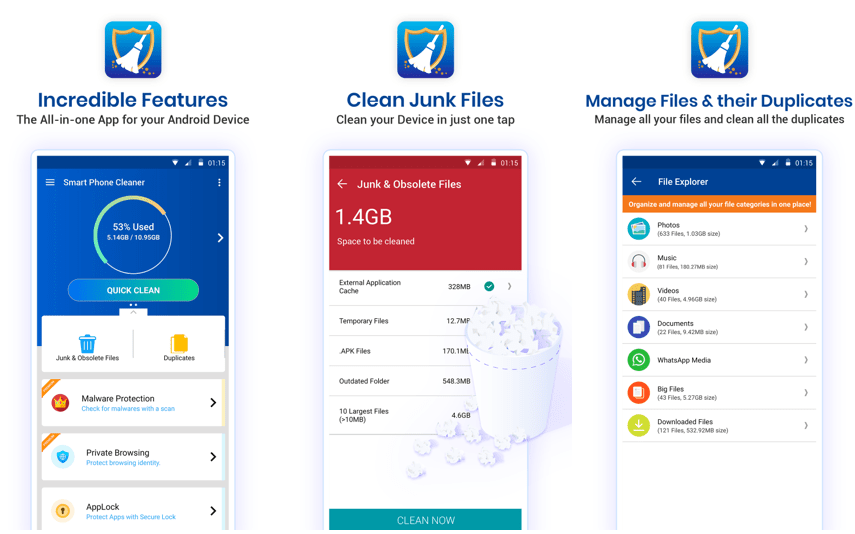
Po odstránení keyloggera alebo spywarovej aplikácie nainštalujte vhodný antimalvérový program. Odporúčame používať aplikáciu Smart Phone Cleaner , ktorá je aplikáciou na optimalizáciu systému Android. Poskytuje tiež rýchly jednoklikový čistý a nevyžiadaný skener, ktorý rýchlo zvládne Android jedným ťahom z hlavného ovládacieho panela. Čistič inteligentných telefónov Systweak Software je najlepší spôsob, ako organizovať, ovládať a chrániť telefón.
Prečítajte si tiež: Čistič inteligentných telefónov: Vaša Trumpova karta na posilnenie a optimalizáciu Androidu
Metóda 4: Overte aplikácie klávesnice

Keyloggery však zvyčajne závisia od aplikácií klávesnice systému Android. Vo všeobecnosti je bezpečné stiahnuť a používať akúkoľvek klávesnicovú aplikáciu, ktorá je dostupná v obchode Google Play. Ak však používate klávesnicový program tretej strany, nezabudnite preskúmať jeho legitimitu.
Pokračujte na stránku Android App a vyhľadajte akékoľvek jedinečné klávesnicové aplikácie. Odstráňte všetky pochybné aplikácie klávesnice, s ktorými sa stretnete. Pomocou Smart Phone Cleaner vykonajte dôkladnú kontrolu smartfónu po odinštalovaní podozrivých súborov, aby ste odstránili nevyžiadané súbory.
Prečítajte si tiež: 11 najlepších aplikácií pre klávesnicu pre Android
Metóda 5: Obnovte továrenské nastavenia telefónu
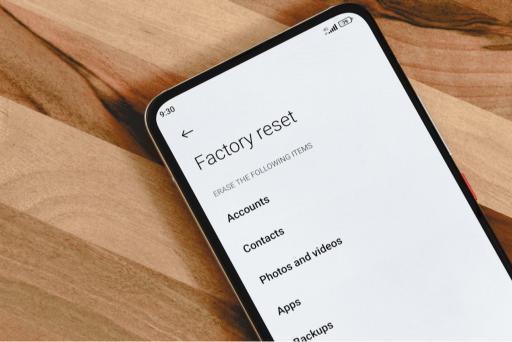
Ak neviete, čo máte robiť a všetko sa zdá byť mimo kontroly, je lepšie obnoviť továrenské nastavenia telefónu Android. Obnovenie továrenských nastavení pravdepodobne odstráni keylogger z vášho smartfónu spolu so všetkými ostatnými aplikáciami tretích strán.
Prečítajte si tiež: 5 vecí, ktoré si zapamätajte pred obnovením továrenského nastavenia Androidu
Posledné slovo o tom, ako odstrániť skryté keyloggery z vášho Androidu
Dodržiavaním načrtnutých metód môžu používatelia efektívne detekovať a odstraňovať skryté keyloggery zo svojich zariadení so systémom Android, čím sa zabezpečí zvýšené súkromie a bezpečnosť. Implementácia týchto riešení pomáha chrániť sa pred potenciálnymi hrozbami, ktoré predstavujú aktivity zaznamenávania kľúčov, a zaisťuje tak bezpečnejší a chránený systém Android. Nájdete nás aj na Facebooku, Twitteri, YouTube, Instagrame, Flipboarde a Pintereste.
Zistite, ako nájsť „Tento počítač“ v systéme Windows 11 a Windows 10 – praktické metódy na ľahký prístup k vašim súborom.
Aktualizácie sú dôležité. Opravujú bezpečnostné problémy, zlepšujú výkon, zavádzajú nové funkcie a oveľa viac. V predvolenom nastavení sa systém Windows stiahne a aktualizuje, len čo budú dostupné.
Naučte sa, ako nahrávať schôdze Zoom bez povolenia hostiteľa s pomocou rôznych techník a softvéru, ktorý vám umožní zaznamenať cenné informácie.
Nezverejňujte svoje obrázky zadarmo na Instagrame, keď za ne môžete dostať zaplatené. Prečítajte si a zistite, ako zarobiť peniaze na Instagrame a čo najlepšie využiť túto platformu sociálnych sietí.
Naučte sa jednoducho upravovať a odstraňovať metadáta PDF. Táto príručka vám pomôže ľahko upraviť alebo odstrániť metadáta PDF niekoľkými jednoduchými spôsobmi.
Viete, že Facebook má úplný zoznam vašich kontaktov v telefónnom zozname spolu s ich menom, číslom a e-mailovou adresou.
Problém môže brániť správnemu fungovaniu vášho počítača a možno budete musieť zmeniť nastavenia zabezpečenia alebo aktualizovať ovládače, aby ste ich opravili.
Tento blog pomôže čitateľom previesť zavádzacie zariadenie USB na súbor ISO pomocou softvéru tretích strán, ktorý je bezplatný a bezpečný pred škodlivým softvérom.
Narazili ste na kód chyby programu Windows Defender 0x8007139F a je pre vás ťažké vykonať skenovanie? Tu sú spôsoby, ako môžete problém vyriešiť.
Táto komplexná príručka vám pomôže opraviť „Chybu plánovača úloh 0xe0434352“ na vašom počítači so systémom Windows 11/10. Pozrite si opravy teraz.
Chyba LiveKernelEvent 117 systému Windows spôsobuje neočakávané zamrznutie alebo zlyhanie počítača. Naučte sa, ako ho diagnostikovať a opraviť pomocou krokov odporúčaných odborníkmi.
Tento blog pomôže čitateľom opraviť PowerPoint, ktorý mi nedovolí nahrávať problémy so zvukom na počítači so systémom Windows, a dokonca odporučí iné náhrady nahrávania obrazovky.
Zaujíma vás, ako písať do dokumentu PDF, pretože musíte vyplniť formuláre, pridať anotácie a zapísať svoje podpisy. Narazili ste na správny príspevok, čítajte ďalej!
Tento blog pomôže používateľom odstrániť vodoznak Nesplnené systémové požiadavky, aby si mohli vychutnať plynulejší a bezpečnejší zážitok so systémom Windows 11, ako aj čistejšiu pracovnú plochu.
Tento blog pomôže používateľom MacBookov pochopiť, prečo sa vyskytujú problémy s ružovou obrazovkou a ako ich opraviť pomocou rýchlych a jednoduchých krokov.
Zistite, ako úplne alebo selektívne vymazať históriu vyhľadávania na Instagrame. Získajte späť úložný priestor odstránením duplicitných fotografií pomocou špičkovej aplikácie pre iOS.
Naučte sa opraviť chybový kód 36 Mac na externých jednotkách. Od príkazov terminálu až po povolenia súborov, objavte riešenia pre bezproblémový prenos súborov.
Zrazu nemôžem pracovať s dotykovou obrazovkou s HID sťažnosťou. Neviem, čo sa mi stalo v PC. Ak ste to vy, tu je niekoľko opráv.
Tento blog pomôže čitateľom opraviť chybu Runtime Error 76: Problém sa nenašla na počítači so systémom Windows pomocou krokov odporúčaných odborníkmi.
Naučte sa, ako jednoducho uložiť webovú stránku vo formáte PDF, a objavte rôzne metódy a nástroje na konverziu webového obsahu do prenosných súborov PDF na prístup a zdieľanie offline.
DAYZ je hra plná šialených, nakazených ľudí v postsovietskej krajine Černarus. Zistite, ako sa zbaviť choroby v DAYZ a udržte si zdravie.
Naučte sa, ako synchronizovať nastavenia v systéme Windows 10. S touto príručkou prenesiete vaše nastavenia na všetkých zariadeniach so systémom Windows.
Ak vás obťažujú štuchnutia e-mailov, na ktoré nechcete odpovedať alebo ich vidieť, môžete ich nechať zmiznúť. Prečítajte si toto a zistite, ako zakázať funkciu štuchnutia v Gmaile.
Nvidia Shield Remote nefunguje správne? Tu máme pre vás tie najlepšie opravy, ktoré môžete vyskúšať; môžete tiež hľadať spôsoby, ako zmeniť svoj smartfón na televízor.
Bluetooth vám umožňuje pripojiť zariadenia a príslušenstvo so systémom Windows 10 k počítaču bez potreby káblov. Spôsob, ako vyriešiť problémy s Bluetooth.
Máte po inovácii na Windows 11 nejaké problémy? Hľadáte spôsoby, ako opraviť Windows 11? V tomto príspevku sme uviedli 6 rôznych metód, ktoré môžete použiť na opravu systému Windows 11 na optimalizáciu výkonu vášho zariadenia.
Ako opraviť: chybové hlásenie „Táto aplikácia sa nedá spustiť na vašom počítači“ v systéme Windows 10? Tu je 6 jednoduchých riešení.
Tento článok vám ukáže, ako maximalizovať svoje výhody z Microsoft Rewards na Windows, Xbox, Mobile a iných platforiem.
Zistite, ako môžete jednoducho hromadne prestať sledovať účty na Instagrame pomocou najlepších aplikácií, ako aj tipy na správne používanie.
Ako opraviť Nintendo Switch, ktoré sa nezapne? Tu sú 4 jednoduché riešenia, aby ste sa zbavili tohto problému.


























